Comme nous le savons, Windows est régulièrement mis à jour, et ces mises à jour sont nécessaires à bien des égards, comme la correction des bogues et la mise à jour des fonctionnalités, il est donc très important de maintenir notre Windows à jour. Mais de nombreux utilisateurs de Windows peuvent être confrontés à des erreurs lors de la mise à jour de Windows. Dans cet article, nous avons rassemblé quelques conseils qui peuvent résoudre les problèmes de mise à jour de Windows. Suivez-moi !
Gérez les mises à jour automatiques
Bien que nous ne puissions pas désactiver les mises à jour automatiques dans Windows 10, nous pouvons gérer le moment où notre ordinateur redémarre après sa mise à jour.
Étape 1 : Mise à jour et sécurité
Allez dans Paramètres, puis choisissez Mise à jour et sécurité.
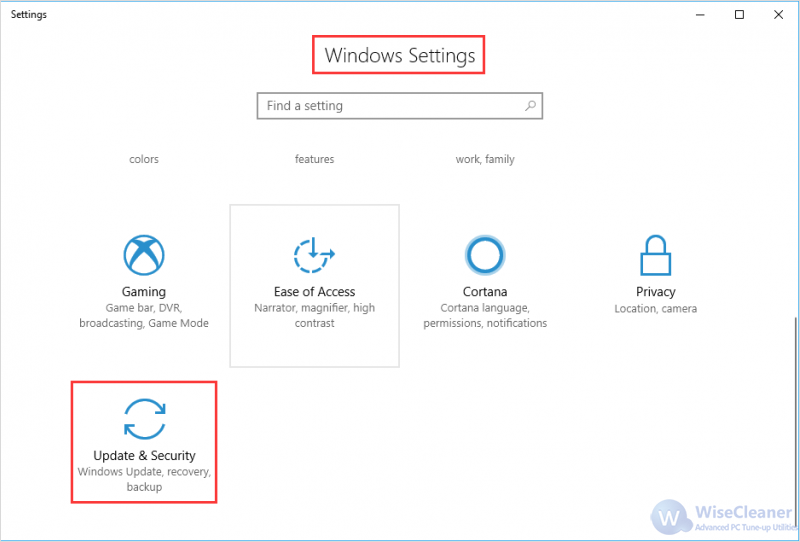
Étape 2 : Windows Update
Sélectionnez Windows Update, puis cliquez sur Modifier les heures d'activité. Ici, vous pouvez définir une heure de début et de fin.
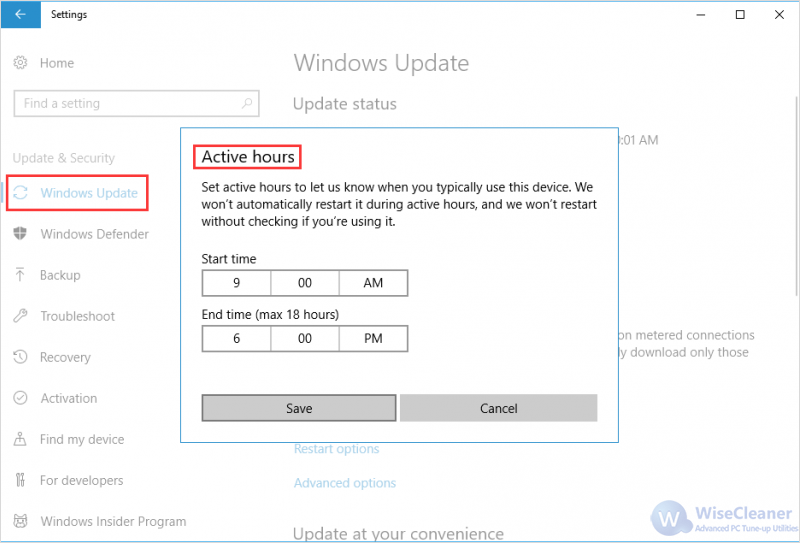
Étape 3 : Options de redémarrage
Si une mise à jour a été programmée, vous pouvez sélectionner Options de redémarrage dans la page des paramètres de Windows Update pour choisir une heure de redémarrage personnalisée et l'activer. Ensuite, sélectionnez l'heure de votre choix.
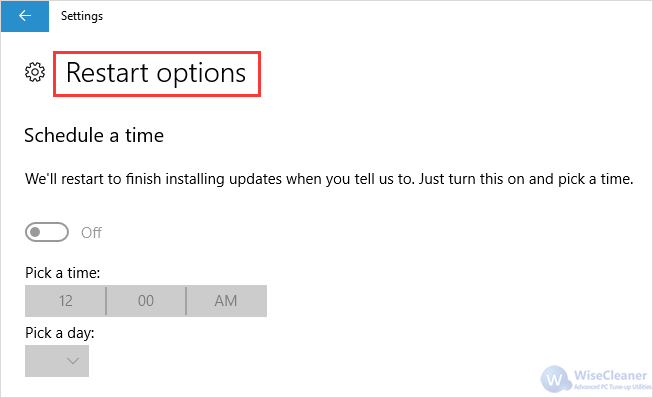
Exécuter le dépanneur de Windows Update
Windows comprend un outil de dépannage intégré qui peut vous aider à résoudre un problème de mise à jour.
Étape 1 : Résoudre les problèmes avec Windows Update
Allez dans Panneau de configuration --> Résolution des problèmes --> Système et sécurité --> Résoudre les problèmes avec Windows Update.
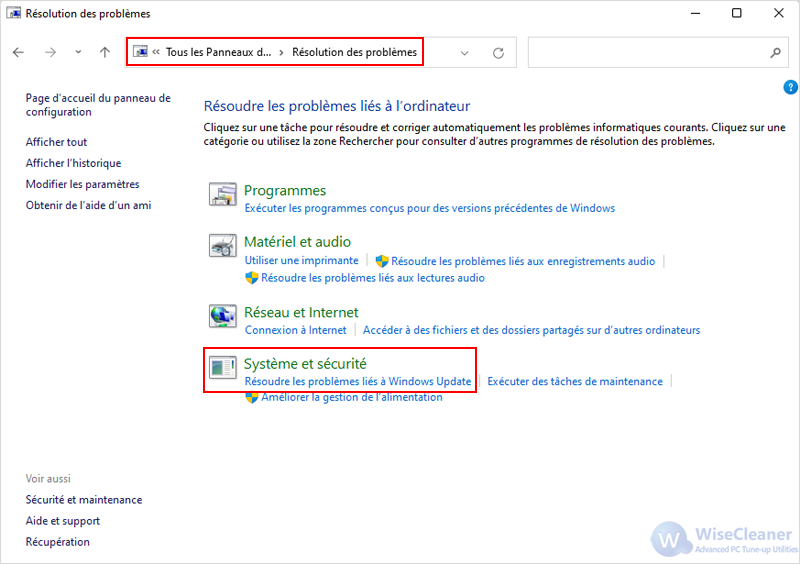
Étape 2 : Avancé
Cliquez sur Avancé dans la fenêtre de dépannage de Windows Update.
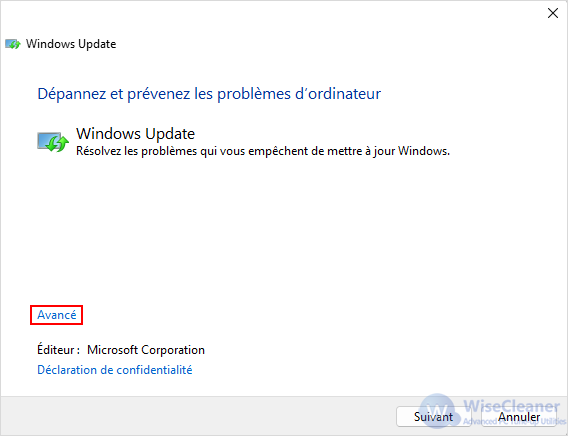
Étape 3 : Réparations automatiquement
Dans les paramètres Avancé, cochez la case Appliquer des réparations automatiquement, puis cliquez sur Suivant.
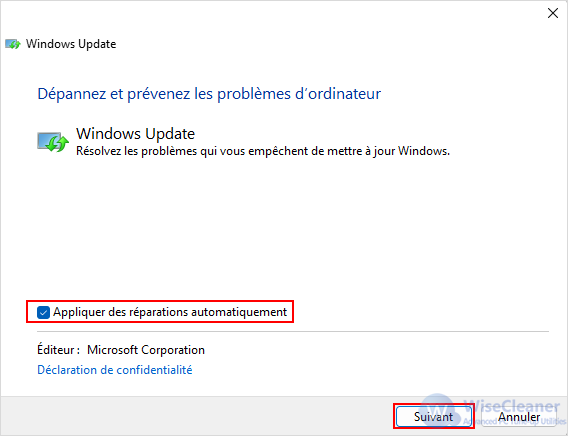
Supprimer le cache
Si vous rencontrez toujours des difficultés après avoir exécuté le dépanneur, essayez de supprimer le cache afin que votre mise à jour Windows puisse fonctionner correctement.
Saisissez C:\Windows\SoftwareDistribution\Download et cliquez sur OK pour accéder au dossier. Supprimez tous les fichiers présents dans ce dossier, mais ne supprimez pas le dossier lui-même.
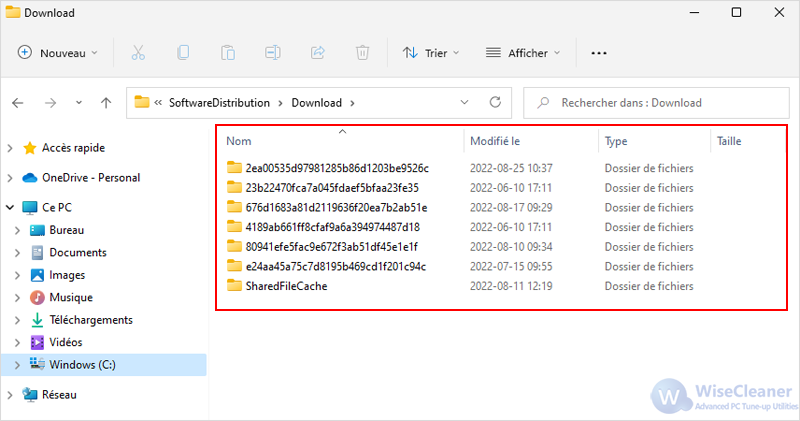
Si vous avez quelque chose à ajouter, veuillez laisser un commentaire dans le champ ci-dessous. Merci !

